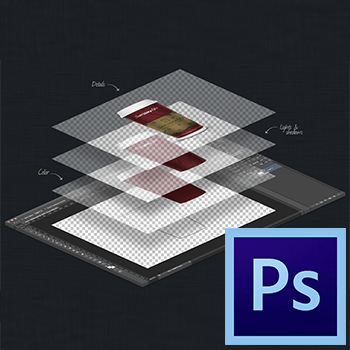Зміст

Відблиски на знімках можуть стати справжньою проблемою при обробці їх в Фотошопі. Такі "засвіти", якщо так не задумано заздалегідь, дуже кидаються в очі, відволікають увагу від інших деталей фотографії і взагалі виглядають безсторонньо.
Інформація, що міститься в цьому уроці, допоможе вам ефективно позбавлятися від відблисків. Розглянемо два приватних варіанти.
Варіант 1: жирний блиск на обличчі, фактура шкіри не пошкоджена засвітом
Отже, спробуємо прибрати блиск з обличчя в Фотошопі.
- Проблемне фото у нас вже відкрито. Створюємо копію шару з фоном ( CTRL+J ) і приступаємо до роботи.
- Створюємо новий порожній шар і змінюємо режим накладення на " затемнення» .
- Потім вибираємо інструмент»Кисть" .
- Тепер затискаємо ALT і беремо зразок відтінку шкіри якомога ближче до відблиску. Якщо ділянка засвітки досить великий, то зразків має сенс взяти кілька.
- Отриманим відтінком зафарбовуємо Засвіт.
- Те ж саме робимо з усіма іншими відблисками.
- Відразу бачимо з'явилися дефекти. Це добре, що дана проблема виникла під час уроку. Зараз ми її вирішимо.
- Створюємо відбиток шарів поєднанням клавіш CTRL+ALT+SHIFT+E і виділяємо проблемну ділянку яким-небудь відповідним інструментом. Я скористаюся «ласо» .
- Виділено? Натискати CTRL+J , тим самим скопіювавши виділену область на новий шар.
- Далі йдемо в меню " Зображення-Корекція-замінити колір» .
- Відкриється вікно функції. Для початку натискаємо по темній точці, тим самим взявши зразок кольору дефекту. Потім повзунком " розкид» добиваємося того, щоб у вікні попереднього перегляду залишилися тільки білі точки.
- У відсіку»Заміна" натискаємо по віконця з кольором і підбираємо потрібний відтінок.
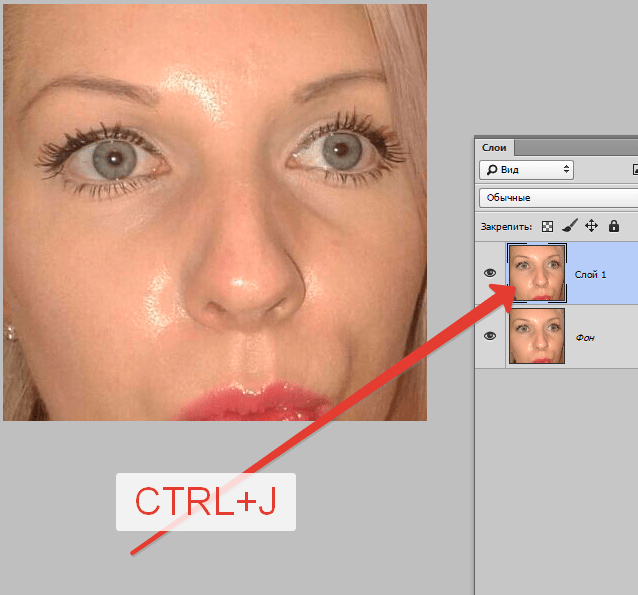


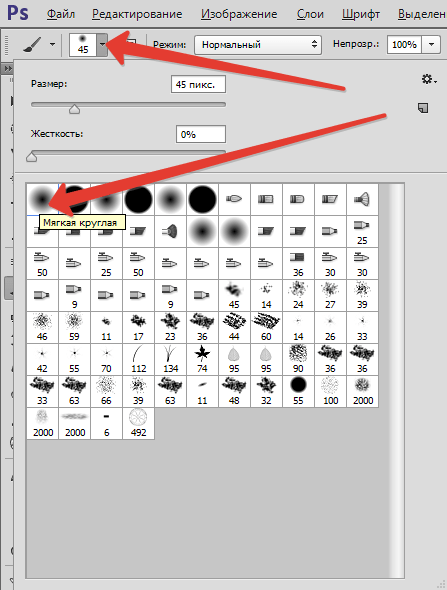
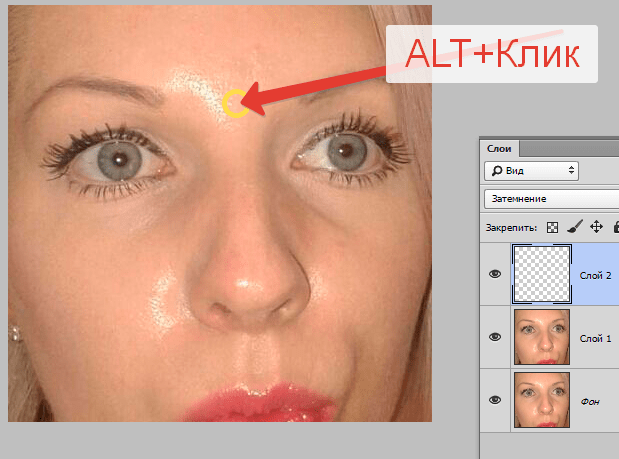
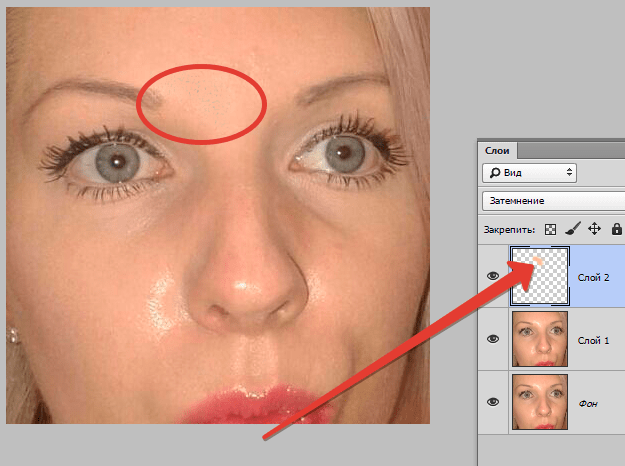
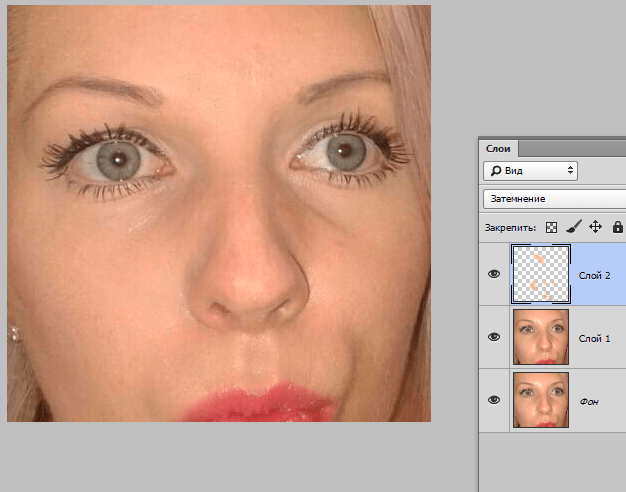

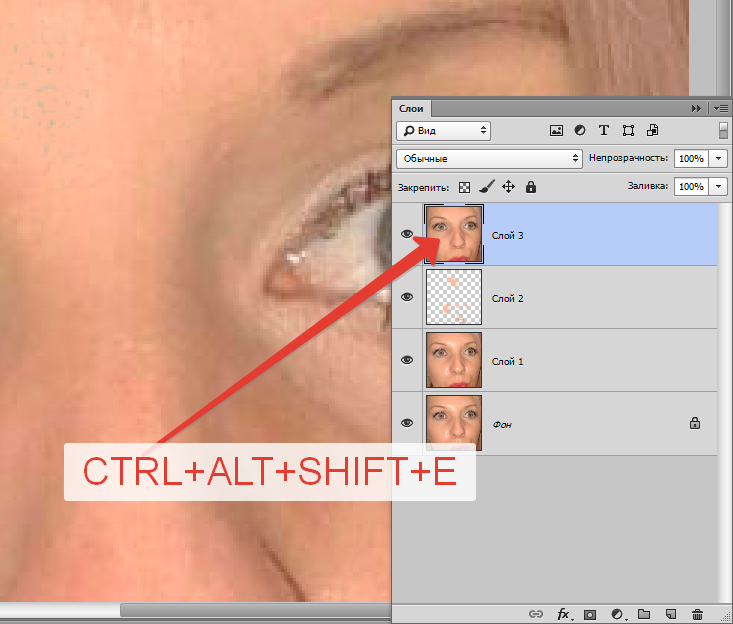
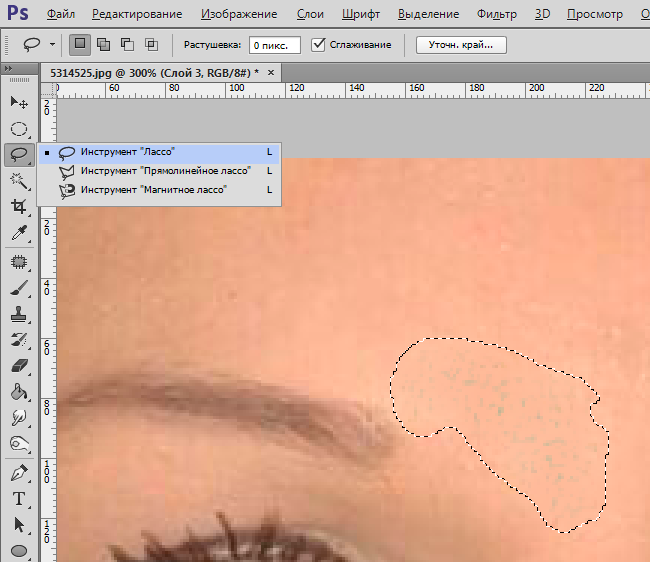
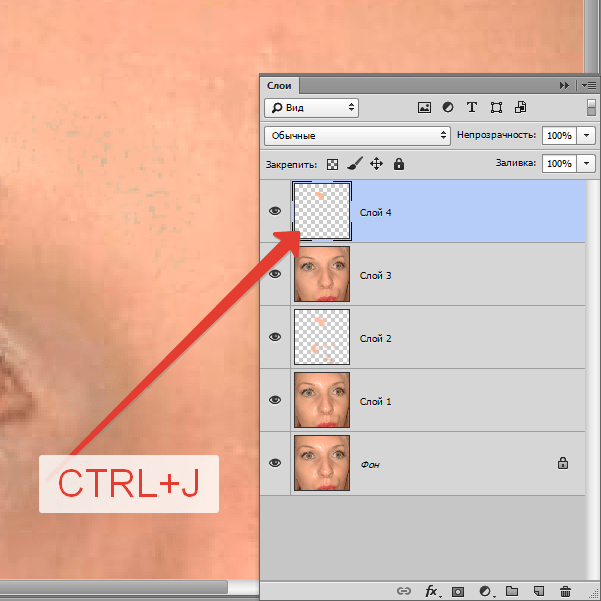
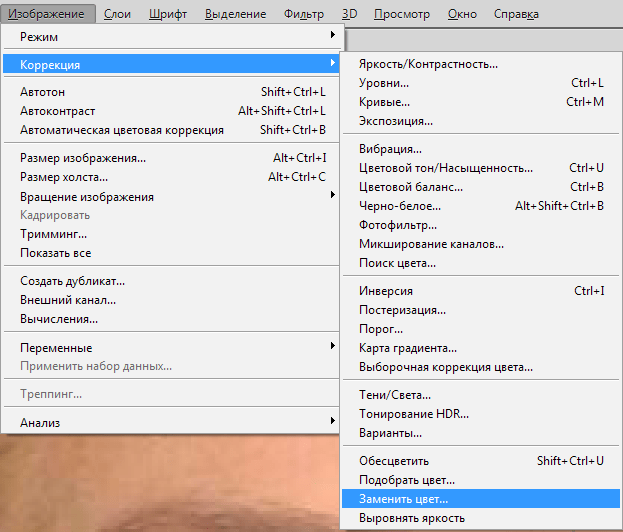
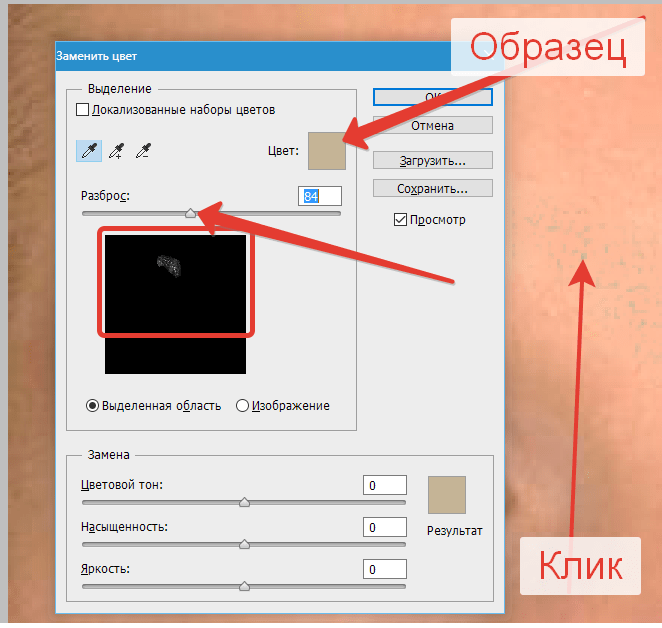
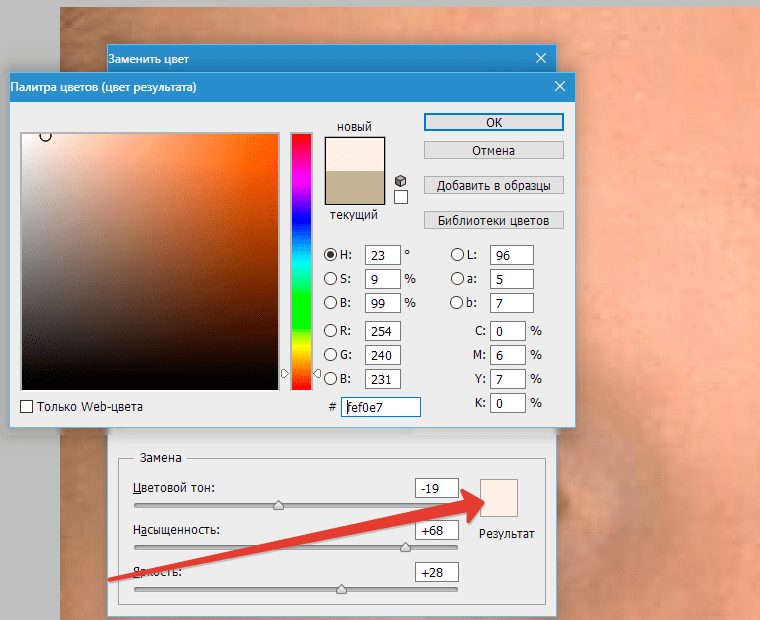
Дефект усунуто, відблиски зникли.
Варіант 2: пошкодження текстури об'єкта внаслідок Пересвіту
На цей раз розберемося, як прибрати відблиски від сонця в Фотошопі. Маємо ось такий знімок з пересвеченным ділянкою.

- Створюємо, як завжди, копію вихідного шару і повторюємо дії з попереднього прикладу, затемнюючи відблиск.
- Створюємо об'єднану копію шарів ( CTRL+ALT+SHIFT+E) і беремо інструмент « латка» .
- Обводимо невелику ділянку відблиску і перетягуємо виділення в те місце, де є текстура.
- Таким же способом закриваємо текстурою всю ділянку, на якому вона відсутня. Намагаємося не допускати повторів текстури. Особливу увагу слід приділити кордонів відблиску.
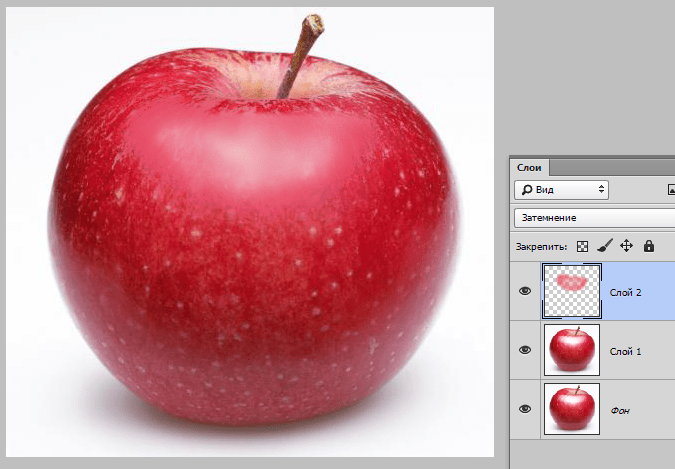
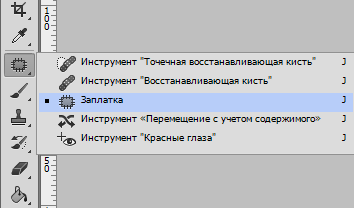
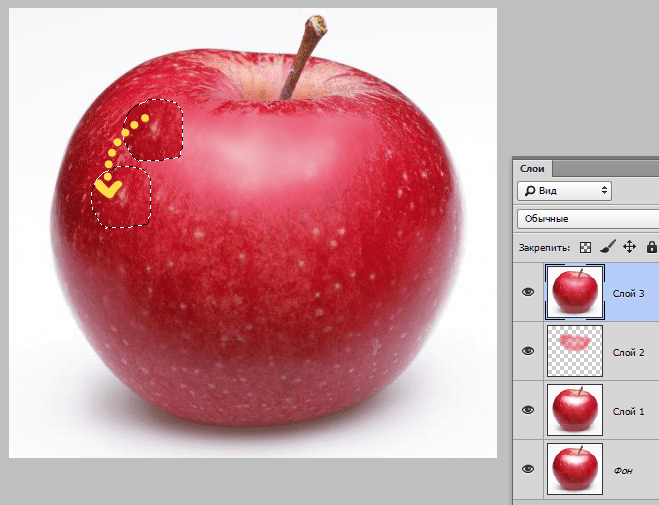
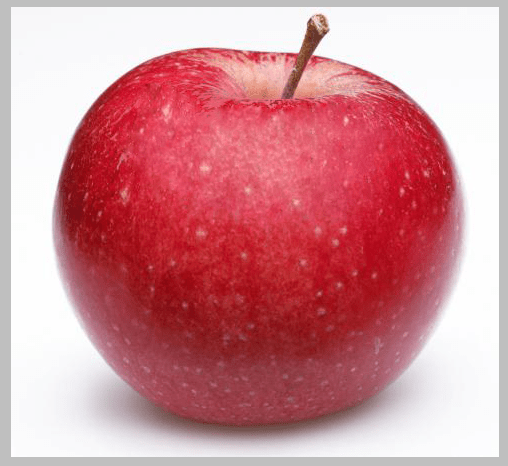
Таким чином можна відновити текстуру в пересвеченних областях знімка.
На цьому урок можна вважати закінченим. Ми навчилися видаляти відблиски і жирний блиск в Фотошопі.